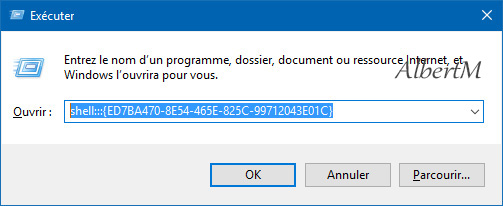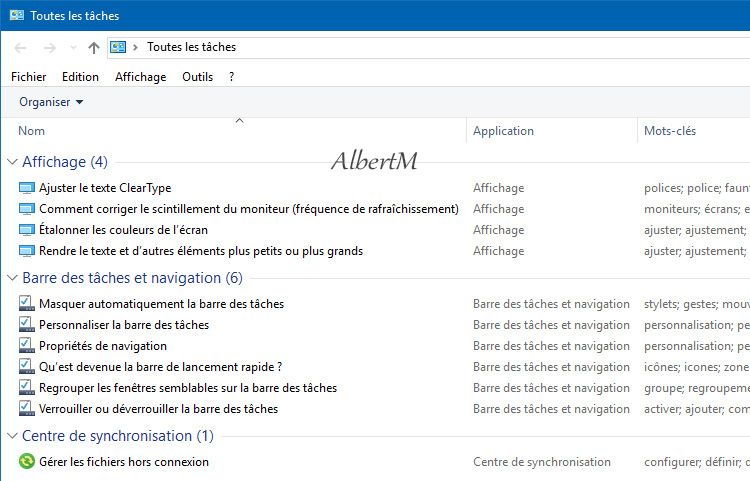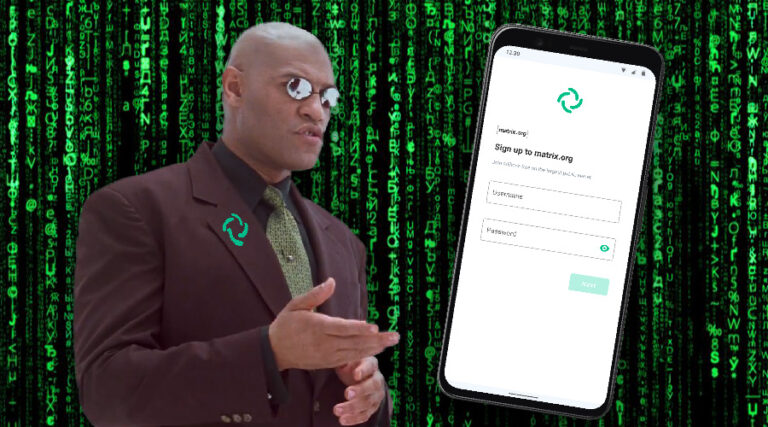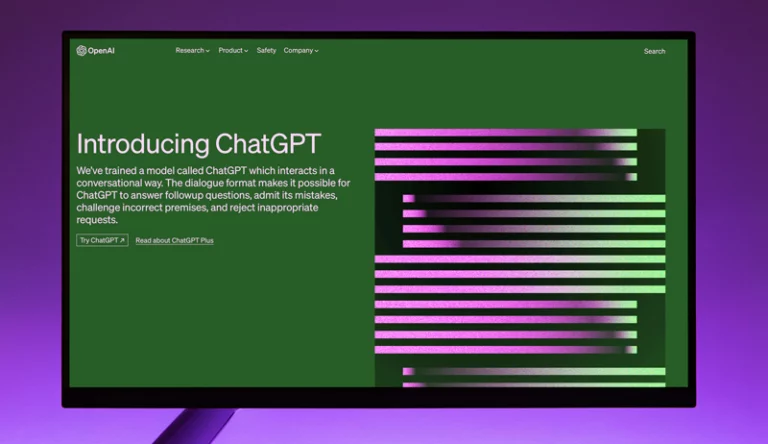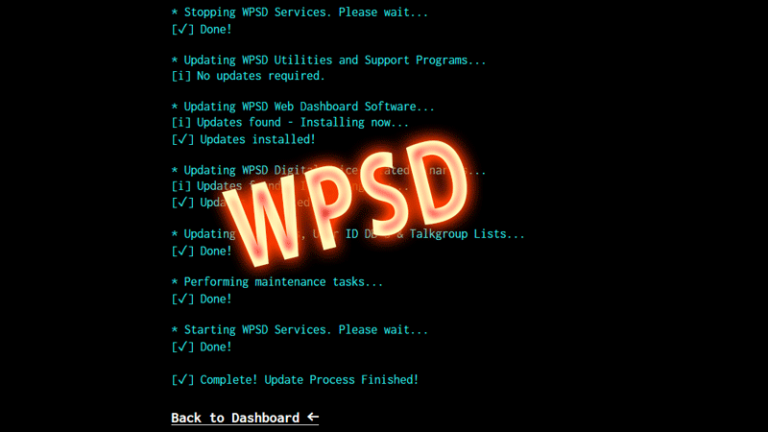Le GodMode dans Windows c'est un accés caché qui permet d'afficher des liens vers les paramètres de réglages du système
Le GodMode de Windows est une liste de lien vers beaucoup de fonctions de Windows qui pour certaines, ne sont disponibles ni dans les /Paramètres ni dans le Panneau de configuration. Ce GodMode existe pour Windows 7, 8 et 10.
Le GodMode se présente sous la forme de l'Explorateur de Windows, et donne accès à certaines fonctions masquées (cachées) de réglage ou de personnalisation de Windows. Les liens dans ce GodMode ne sont pas d'un accès complexe, ce sont uniquement des fonctions courantes. En fait, Microsoft le nomme simplement « All tasks folder » (Dossier de toutes les tâches).
Créer le GodMode :
Pour créer ce Godmode c'est très simple,
► faire un clic droit sur le bureau de Windows (ou dans le dossier de votre choix)
► choisir Nouveau dossier
► nommer ce dossier comme ce texte :
GodMode.{ED7BA470-8E54-465E-825C-99712043E01C}
(copier/coller exactement ce texte)
Vous obtenez un dossier avec une icône bleuté qui porte le nom de GodMode.
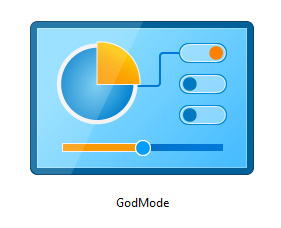
Ouvrir et utiliser les liens du GodMode :
Pour ouvrir le dossier GodMode,
► faire un double-clic dessus ou faire un clic droit et choisir Ouvrir
Voici une vue partielle de son contenu (pour Windows 10) :
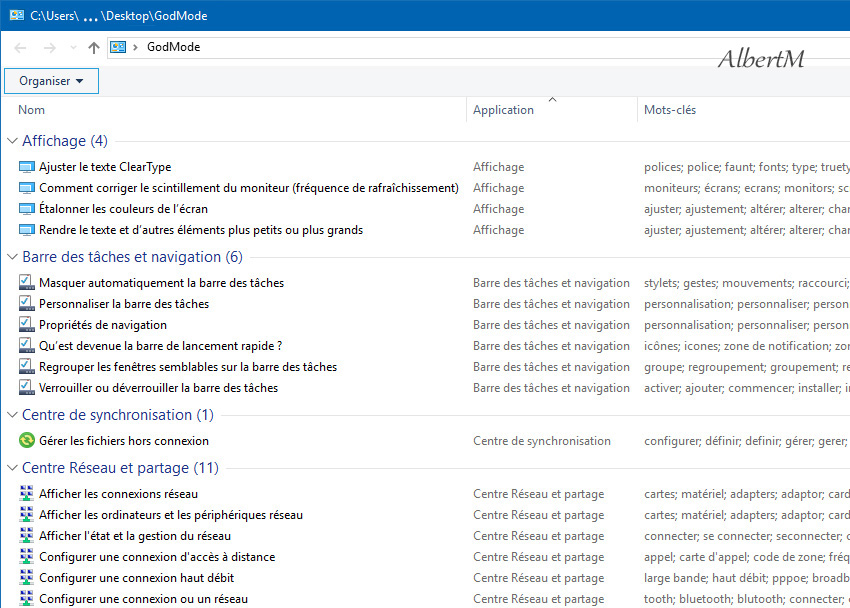
Vous avez des liens vers beaucoup de fonctionnalités de Windows, il suffit d'ouvrir un lien pour y accéder. Tous les liens sont rangés par catégories et par ordre alphabétique : Affichage, Barre des tâches et navigation, Centre Réseau et partage, Clavier, Comptes d'utilisateurs... Certains liens ouvrent les /Paramètres de Windows, d'autres ouvrent le Panneau de configuration et quelques-uns sont des liens Internet (vers le site de Microsoft).
Pour ouvrir un lien,
► faire un double-clic ou faire un clic droit et choisir Ouvrir
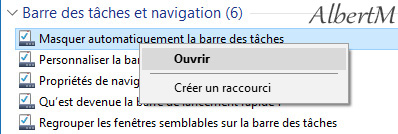
ou sélectionner un lien (sa ligne) et appuyer sur la touche Entrée du clavier
Gestion du dossier GodMode :
Vous pouvez renommer le nom du dossier comme vous voulez. Vous pouvez déplacer le dossier ailleurs que sur le bureau, car c'est un simple dossier (contenant des liens). Vous pouvez créer un raccourci à partir d'un lien précis et le placer sur le bureau (choix par le clic droit). Ce lien, une fois qu'il est créé sur le bureau, peut éventuellement être déplacé (dans un autre dossier du disque dur), par exemple pour se créer un dossier contenant des liens favoris.
Affichage du contenu du dossier :
On peut très bien afficher le contenu du dossier GodMode sous d'autres formes (liste, icônes, classement,...) :
cliquer sur le menu Organiser en haut à gauche de l'Explorateur,
► choisir Disposition / Barre de menu pour l'afficher
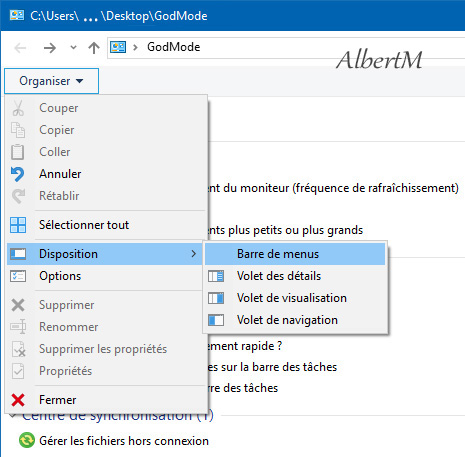
dans le menu Affichage,
► choisir par exemple Grandes icônes
► ou cliquer directement sur les icônes d'affichage en haut à droite de la fenêtre GodMode
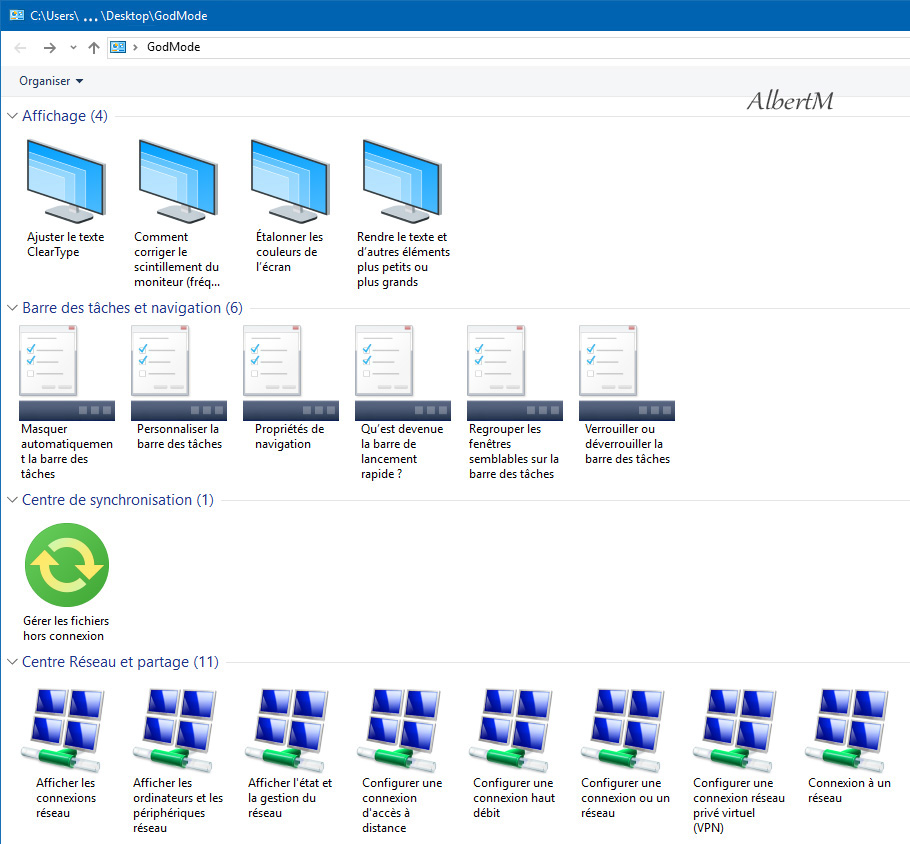
Il existe d'autres formes d'affichage, par exemple :
► sélectionner Affichage / Réduire tous les groupes
Vous aurez une liste des différents groupes.

Exemple d'autre affichage, avec des icônes et par ordre alphabétique :
► choisir le menu Affichage / Trier par / Nom et
► choisir le menu Affichage / Regrouper par Nom
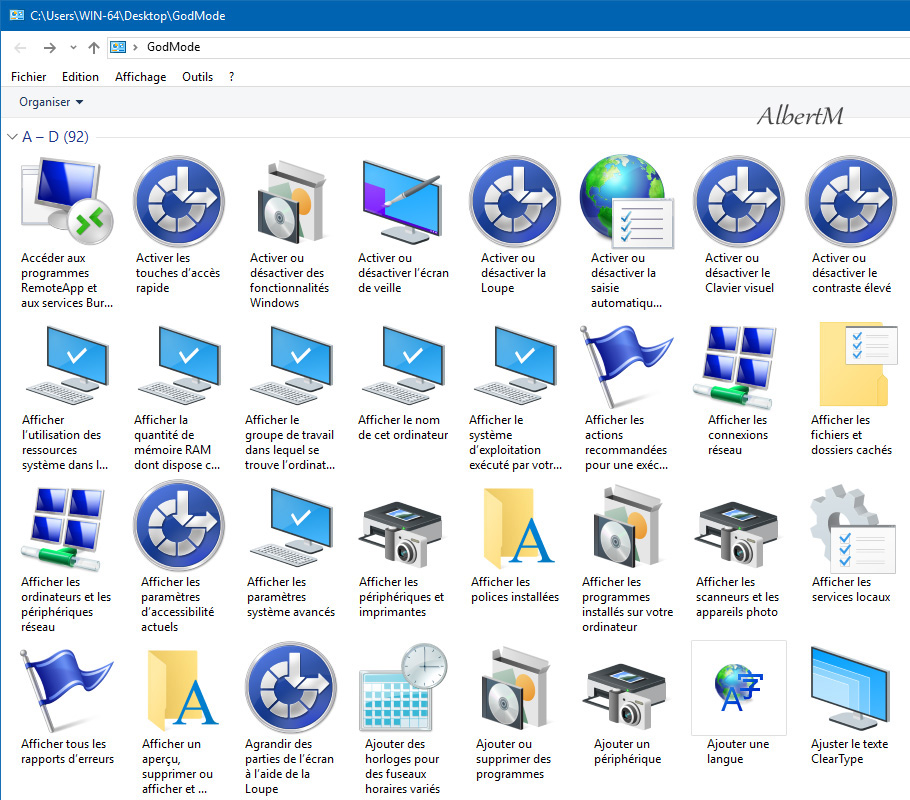
Créer un raccourci :
On peut créer un raccourci vers le dossier GodMode.
► faire un clic droit sur le Bureau (ou dans un dossier de votre choix)
► choisir Nouveau raccourci
► entrer la ligne suivante puis valider par OK
explorer.exe shell:::{ED7BA470-8E54-465E-825C-99712043E01C}
Vous pouvez ensuite nommer (ou renommer) ce raccourci avec le Nom que vous voulez.
Pour changer l'icône du dossier Godmode :
► faire un clic droit sur ce dossier et choisir Propriétés
► cliquer sur Changer d'icône et choisir une autre icône
Pour obtenir la même icône bleutée, il faut entrer un autre lien dans le champ Rechercher (de la fenêtre Changer d'icône)
remplacer le lien dans le champ de recherche par celui-ci :
C:\Windows\System32\shell32.dll
ou
%SystemRoot%\System32\shell32.dll
► appuyer sur la touche Entrée
► choisir une icône au choix...
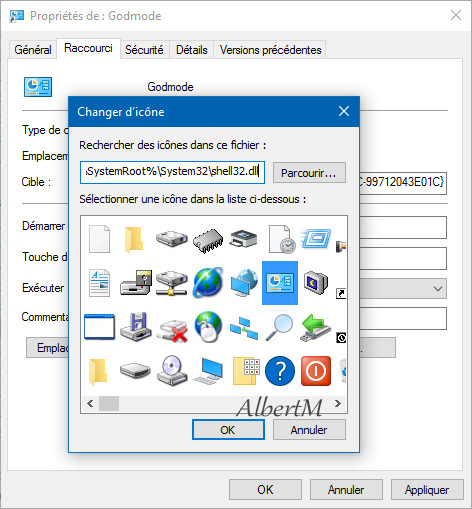
Vous pouvez également cliquer sur Parcourir... (dans cette même fenêtre)
et désigner le fichier C:\Windows\System32\shell32.dll
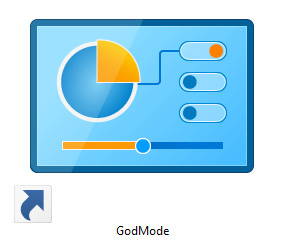
Accès direct :
Au lieu de créer un dossier GodMode, il est également possible d'accéder directement à ce GodMode (Toutes les tâches) par la commande Exécuter.
► appuyer sur les touches Windows + R pour ouvrir la commande Exécuter
► entrer la ligne suivante et valider par OK
shell:::{ED7BA470-8E54-465E-825C-99712043E01C}